Cara mencadangkan profil browser Brave

Panduan lengkap untuk mencadangkan dan memulihkan profil pengguna di browser Brave dengan langkah-langkah yang jelas dan aman.
Microsoft baru-baru ini merilis Visual Studio Code di Linux. Banyak penggemar Microsoft yang menggunakan Linux merasa senang. Namun, tidak semua orang menghargai aplikasi dan menemukan bahwa ada beberapa masalah. Salah satu masalah terbesar adalah kode Microsoft bukan open-source.
Memperkenalkan VSCodium, ini adalah open-source, tiruan gratis dari Microsoft Visual Studio Code. Ini adalah aplikasi yang sempurna untuk disiapkan jika Anda menyukai tampilan VSCode, tetapi berharap itu open-source.
VSCodium IDE tersedia untuk instalasi di Ubuntu melalui repositori perangkat lunak khusus. Untuk menambahkan repositori perangkat lunak khusus ini ke PC Linux Ubuntu Anda, mulailah dengan membuka jendela terminal. Untuk membuka jendela terminal, tekan Ctrl + Alt + T atau Ctrl + Shift + T pada keyboard.
Dengan jendela terminal terbuka, ikuti petunjuk penginstalan langkah demi langkah di bawah ini.
Langkah 1: Tambahkan kunci GPG ke repositori perangkat lunak VSCodium ke Ubuntu menggunakan perintah wget berikut .
wget -qO - https://gitlab.com/paulcarroty/vscodium-deb-rpm-repo/raw/master/pub.gpg | sudo apt-key tambahkan -
Langkah 2: Setelah menambahkan kunci GPG ke PC Linux Ubuntu Anda, sekarang saatnya untuk menjalankan perintah add-apt-repository untuk menambahkan server repositori perangkat lunak untuk VSCodium ke Ubuntu.
sudo add-apt-repository 'deb https://gitlab.com/paulcarroty/vscodium-deb-rpm-repo/raw/repos/debs/ vscodium main'
Langkah 3: Setelah Anda menambahkan repositori perangkat lunak VSCodium ke Ubuntu, sekarang saatnya untuk menjalankan perintah pembaruan . Menjalankan pembaruan akan memungkinkan komputer Anda untuk menambahkan repositori perangkat lunak VSCodium.
sudo apt update
Langkah 4: Mengikuti perintah update , Anda akan dapat menginstal versi terbaru dari aplikasi VSCodium.
sudo apt install codium
Di Debian, aplikasi VSCodium dapat diinstal dengan cara yang sama seperti aplikasi Ubuntu; melalui repositori perangkat lunak pihak ketiga. Untuk memulai instalasi, buka jendela terminal dengan menekan Ctrl + Alt + T atau Ctrl + Shift + T pada keyboard. Kemudian, ikuti petunjuk langkah demi langkah di bawah ini untuk menyiapkan VSCodium di Debian.
Langkah 1: Tambahkan kunci GPG ke PC Debian Anda sehingga repositori perangkat lunak akan berinteraksi dengan manajer paket. Langkah ini sangat penting! Jangan lewatkan!
wget -qO - https://gitlab.com/paulcarroty/vscodium-deb-rpm-repo/raw/master/pub.gpg | sudo apt-key tambahkan -
Langkah 2: Setelah menambahkan kunci GPG ke PC Linux Debian Anda, sekarang saatnya untuk menambahkan repositori perangkat lunak VSCodium. Menggunakan perintah echo di bawah ini, tambahkan repo.
echo 'deb https://gitlab.com/paulcarroty/vscodium-deb-rpm-repo/raw/repos/debs/ vscodium main' | sudo tee --append /etc/apt/sources.list.d/vscodium.list
Langkah 3: Setelah menambahkan repositori perangkat lunak VSCodium ke PC Debian Anda, Anda perlu menjalankan perintah pembaruan . Menjalankan perintah pembaruan akan menyegarkan semua sumber perangkat lunak Anda, termasuk repositori perangkat lunak VSCodium yang baru ditambahkan.
sudo apt-get update
Langkah 4: Ketika sumber perangkat lunak PC Debian Linux Anda mutakhir, sekarang saatnya untuk menginstal aplikasi VScodium. Menggunakan perintah Apt-get di bawah ini, buat aplikasi berfungsi.
sudo apt-get install codium
Aplikasi VScodium tersedia untuk semua pengguna Arch Linux, tetapi hanya melalui Repositori Pengguna Arch Linux . Untuk memulai instalasi, buka jendela terminal. Kemudian, dengan jendela terminal terbuka, ikuti petunjuk langkah demi langkah yang diuraikan di bawah ini.
Langkah 1: Menggunakan perintah Pacman , instal paket “Base-devel” dan “Git”. Paket-paket ini akan memungkinkan untuk berinteraksi dengan paket yang dihosting di AUR, jadi jangan lewati langkah ini!
sudo pacman -S git base-devel
Langkah 2: Setelah instalasi paket “Git” dan “Base-devel” di PC Linux Anda, gunakan perintah git clone untuk mengunduh rilis terbaru alat bantu Trizen AUR. Trizen akan mengotomatiskan instalasi VSCodium di PC Arch Linux Anda. Tanpa itu, instalasi membosankan dan memakan waktu.
git clone https://aur.archlinux.org/trizen.git
Langkah 3: Instal Trizen dengan perintah makepkg .
cd trizen
makepkg -sri
Langkah 4: Dengan aplikasi Trizen yang diatur di PC Arch Linux Anda, gunakan perintah trizen -S untuk mendapatkan rilis terbaru dari aplikasi VSCodium di sistem Anda.
trizen -S viscodium-bin
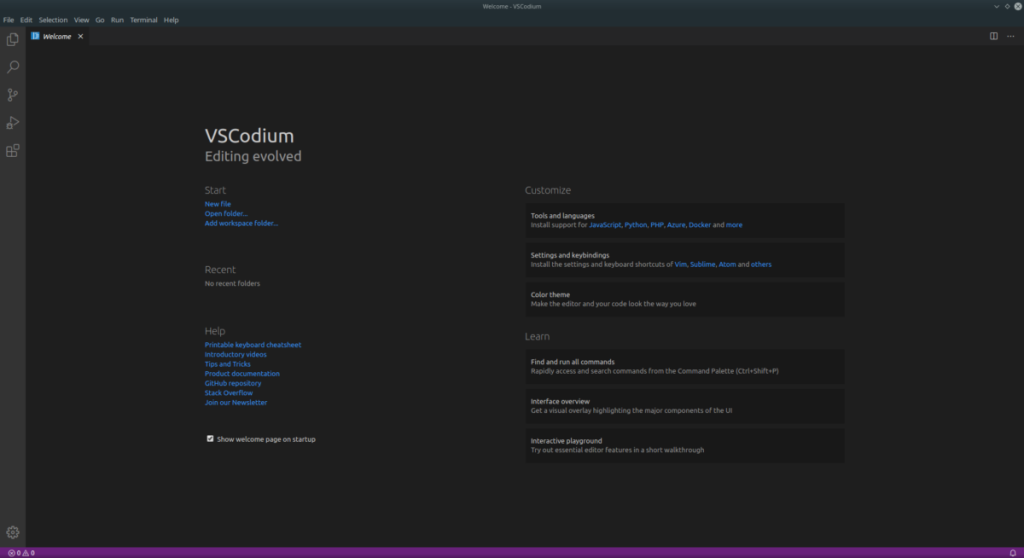
Pengembang di belakang VSCodium secara resmi mendukung Fedora Linux, jadi pemasangannya cukup sederhana. Untuk memulai proses, buka jendela terminal. Kemudian, dari sana, ikuti petunjuk langkah demi langkah yang diuraikan di bawah ini.
Langkah 1: Anda harus terlebih dahulu menambahkan kunci GPG untuk VScodium ke PC Fedora Linux Anda. Gunakan perintah rpm –import di bawah ini untuk menambahkannya.
sudo rpm --import https://gitlab.com/paulcarroty/vscodium-deb-rpm-repo/raw/master/pub.gpg
Langkah 2: Menginstal VSCodium di Fedora Linux berarti mengaktifkan repositori perangkat lunak pihak ketiga. Untuk melakukan ini, gunakan perintah printf berikut di bawah ini.
printf "[gitlab.com_paulcarroty_vscodium_repo]\nname=gitlab.com_paulcarroty_vscodium_repo\nbaseurl=https://gitlab.com/paulcarroty/vscodium-deb-rpm-repo/raw/repos/rpms/\nenabled=1\ngpogcheck=1gcheck=1 =1\ngpgkey=https://gitlab.com/paulcarroty/vscodium-deb-rpm-repo/raw/master/pub.gpg" |sudo tee -a /etc/yum.repos.d/vscodium.repo
Langkah 3: Setelah menambahkan repositori perangkat lunak VSCodium, tidak perlu me-refresh apa pun seperti di Ubuntu atau Debian. Sebagai gantinya, cukup instal rilis terbaru aplikasi VSCodium dengan perintah dnf install di bawah ini.
sudo dnf install coduim
VSCodium memiliki dukungan resmi untuk OpenSUSE Linux. Menginstalnya identik dengan Fedora Linux, karena keduanya berbasis RPM. Untuk menjalankan aplikasi di PC OpenSUSE Anda, ikuti petunjuk langkah demi langkah di bawah ini.
Langkah 1: Menggunakan perintah rpm –import untuk menambahkan kunci VSCodium GPG ke PC Linux OpenSUSE Anda.
sudo rpm --import https://gitlab.com/paulcarroty/vscodium-deb-rpm-repo/raw/master/pub.gpg
Langkah 2: Dengan menambahkan kunci GPG ke PC OpenSUSE Linux Anda, sekarang saatnya untuk menambahkan repositori perangkat lunak. Menggunakan perintah printf berikut , tambahkan repositori VSCodium ke sistem OpenSUSE Linux Anda.
printf "[gitlab.com_paulcarroty_vscodium_repo]\nname=gitlab.com_paulcarroty_vscodium_repo\nbaseurl=https://gitlab.com/paulcarroty/vscodium-deb-rpm-repo/raw/repos/rpms/\nenabled=1\ngpogcheck=1gcheck=1 =1\ngpgkey=https://gitlab.com/paulcarroty/vscodium-deb-rpm-repo/raw/master/pub.gpg" |sudo tee -a /etc/zypp/repos.d/vscodium.repo
Langkah 3: Setelah menambahkan repositori perangkat lunak VSCodium, hal terakhir yang harus dilakukan adalah menginstal aplikasi di sistem Anda. Menggunakan perintah Zypper , buat VSCodium berfungsi.
sudo zypper menginstal codium
Alat VSCodium tersedia untuk semua pengguna Flatpak di Linux, yang sangat bagus. Mengapa? Hampir setiap sistem operasi Linux kompatibel dengan Flatpak. Untuk memulai instalasi VScodium melalui Flatpak, ikuti panduan untuk mempelajari cara mengaktifkan Flatpak di sistem Anda. Kemudian, masukkan perintah di bawah ini untuk mendapatkan VScodium.
flatpak remote-add --if-not-exists flathub https://flathub.org/repo/flathub.flatpakrepo
flatpak menginstal flathub com.vscodium.codium
Panduan lengkap untuk mencadangkan dan memulihkan profil pengguna di browser Brave dengan langkah-langkah yang jelas dan aman.
Pelajari cara menginstal Linux Lite, sistem operasi berbasis Ubuntu yang ringan dengan antarmuka XFCE4.
Jika Anda menggunakan banyak PPA di PC Ubuntu dan baru saja meningkatkan ke Ubuntu 20.04, Anda mungkin memperhatikan bahwa beberapa PPA Anda tidak berfungsi, karena
Baru mengenal Linux dan ingin menambahkan musik Anda ke Rhythmbox tetapi tidak yakin bagaimana melakukannya? Kami dapat membantu! Ikuti panduan ini saat kami membahas cara mengatur
Apakah Anda perlu mengakses PC atau Server Ubuntu jarak jauh dari PC Microsoft Windows Anda? Tidak yakin tentang bagaimana melakukannya? Ikuti bersama dengan panduan ini saat kami tunjukkan kepada Anda
Apakah Anda menggunakan browser web Vivaldi sebagai driver harian Anda di Linux? Apakah Anda mencoba mencari cara untuk mencadangkan pengaturan browser Anda untuk penyimpanan yang aman? Kami
Cara Mengunduh Podcast Dari Terminal Linux Dengan Podfox
Cara Menemukan File Duplikat Dan Membersihkannya Di Linux Dengan FSlint
Apakah Anda membutuhkan klien podcast yang bagus dan elegan untuk desktop Linux Anda? Jika demikian, Anda perlu mencoba CPod. Ini adalah aplikasi kecil yang ramah yang membuat mendengarkan
TuxGuitar adalah alat pembuat musik open-source. Dengan itu, pengguna dapat membuat dan mengedit tabulasi gitar mereka sendiri. Dalam panduan ini, kita akan membahas bagaimana caranya








